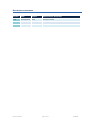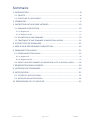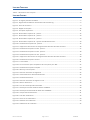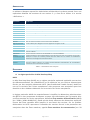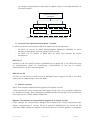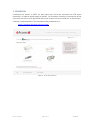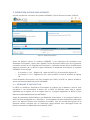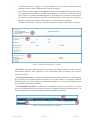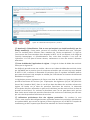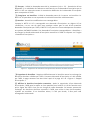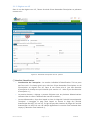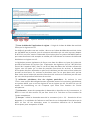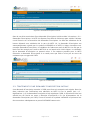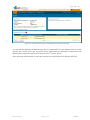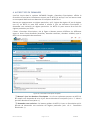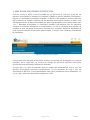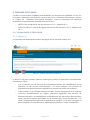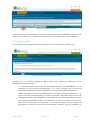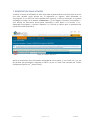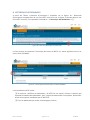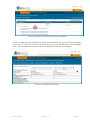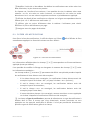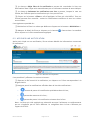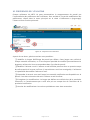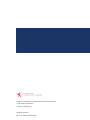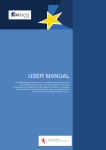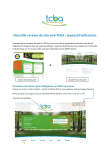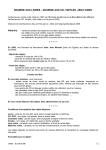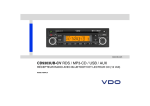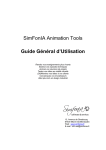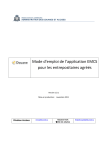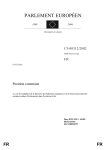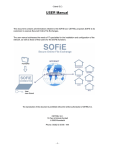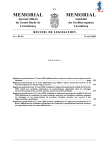Download Manuel utilisateur - Administration de l`Enregistrement et des
Transcript
MANUEL UTILISATEUR Le portail VATMOSS permet aux utilisateurs d’un assujetti ayant accès au système VATMOSS de satisfaire à leurs obligations fiscales dont notamment la gestion des données d’inscription (demandes d’inscription au régime particulier, mises à jour des données d’inscription, demandes d’exclusion du régime particulier) HISTORIQUE DU DOCUMENT Version Date Auteur Modifications effectuées 1.00 19/09/2014 AED Version initiale Manuel utilisateur Page 1 sur 37 VATMOSS Sommaire 1. INTRODUCTION .......................................................................................... 8 1.1. OBJECTIF ........................................................................................................... 8 1.2. STRUCTURE DU DOCUMENT ............................................................................. 8 2. CONNEXION................................................................................................ 9 3. INSCRIPTION INITIALE DANS VATMOSS ..................................................... 10 3.1. DEMANDE D’INSCRIPTION .............................................................................. 10 3.1.1. Régime UE .......................................................................................................... 11 3.1.2. Régime non UE ................................................................................................... 17 3.2. SOUMISSION D’UNE DEMANDE ...................................................................... 20 3.3. TRAITEMENT D’UNE DEMANDE D’INSCRIPTION INITIALE ............................... 21 4. AUTRES TYPES DE DEMANDES .................................................................. 23 5. MISE À JOUR DES DONNÉES D’INSCRIPTION .............................................. 24 6. DEMANDE D’EXCLUSION ........................................................................... 25 6.1. FORMULAIRE D’EXCLUSION ............................................................................ 25 6.1.1. Régime UE .......................................................................................................... 25 6.1.2. Régime non UE ................................................................................................... 27 6.2. MISE À JOUR DES DONNÉES D’INSCRIPTION SUITE À UNE EXCLUSION........... 28 7. RÉINSCRIPTION DANS VATMOSS ............................................................... 29 8. HISTORIQUE DES DEMANDES .................................................................... 30 9. NOTIFICATIONS......................................................................................... 32 9.1. FILTRER LES NOTIFICATIONS ........................................................................... 33 9.2. AFFICHER UNE NOTIFICATION......................................................................... 34 10. PREFERENCES DE L’UTILISATEUR ............................................................. 35 Manuel utilisateur Page 2 sur 37 VATMOSS LISTE DES TABLEAUX Table 1 : Abréviations et Acronymes ................................................................................................................. 4 LISTE DES FIGURES Figure 1 : Le régime particulier du M1SS ........................................................................................................... 5 Figure 2 : Organisation du M1SS au Grand-Duché de Luxembourg ................................................................... 6 Figure 3 : Ecran de connexion ........................................................................................................................... 9 Figure 4 : Rappel d’inscription ........................................................................................................................ 10 Figure 5 : Inscription impossible ..................................................................................................................... 11 Figure 6 : Demande d'inscription UE - partie 1 ................................................................................................ 12 Figure 7 : Demande d'inscription UE - partie 2 ................................................................................................ 13 Figure 8 : Demande d'inscription UE - partie 3 ................................................................................................ 13 Figure 9 : Demande d'inscription UE - Ajout d'un établissement fixe .............................................................. 14 Figure 10 : Demande d'inscription UE - partie 4 .............................................................................................. 15 Figure 11 : Suppression de brouillon et chargement des dernières données soumises ................................... 16 Figure 12 : Demande d'inscription non UE - partie 1 ....................................................................................... 17 Figure 13 : Demande d'inscription non UE - partie 2 ....................................................................................... 18 Figure 14 : Demande d'inscription non UE - partie 3 ....................................................................................... 19 Figure 15 : Suppression de brouillon et chargement des dernières données soumises ................................... 20 Figure 16 : Demande d'inscription soumise .................................................................................................... 21 Figure 17 : E-mail validé .................................................................................................................................. 21 Figure 18 : Ecran d'accueil après l’acceptation de l'inscription par l’AED ........................................................ 22 Figure 19 : Demande d'inscription acceptée ................................................................................................... 23 Figure 20 : Mise à jour d'inscription ................................................................................................................ 24 Figure 21 : Exclusion volontaire du régime UE ................................................................................................ 25 Figure 22 : Confirmation de la demande d'exclusion ...................................................................................... 26 Figure 23 : Demande d'exclusion .................................................................................................................... 27 Figure 24 : Exclusion volontaire du régime non UE ......................................................................................... 27 Figure 25 : Bouton "Réinscrire" ....................................................................................................................... 29 Figure 26 : Lien vers l'historique des demandes.............................................................................................. 30 Figure 27 : Historique du statut du NETP LU dans VATMOSS .......................................................................... 30 Figure 28 : Historique des demandes du NETP dans VATMOSS ....................................................................... 31 Figure 29 : Comparaison de demandes ........................................................................................................... 31 Figure 30 : Liste des notifications .................................................................................................................... 32 Figure 31 : Filtre sur les notifications .............................................................................................................. 33 Figure 32 : Détails d’une notification .............................................................................................................. 34 Figure 33 : Préférences de l’utilisateur ........................................................................................................... 35 Manuel utilisateur Page 3 sur 37 VATMOSS ABREVIATIONS Le tableau ci-dessous reprend les abréviations utilisées dans le présent manuel. Pour une explication détaillée de certaines de ces notions il y a lieu de se référer à la section « Définitions ». Abréviation Signification CTIE Centre des Technologies de l’Information de l’Etat AED Administration de l’enregistrement et des domaines M1SS Mini One Stop Shop État Membre État membre de l’Union européenne VATMOSS M1SS luxembourgeois MSID État membre d’identification au régime M1SS MSCON État membre de consommation NETP Non-Established Taxable Person NETP LU NETP en voie d’inscription ou étant inscrit dans VATMOSS Régime particulier Terme collectif pour désigner à la fois le régime UE et régime non UE NETP LU UE NETP LU inscrit au régime UE du système VATMOSS NETP LU non UE NETP LU inscrit au régime non UE du système VATMOSS Quarantaine Période courant après exclusion d’un NETP du M1SS durant laquelle ce dernier ne peut pas adhérer au M1SS Notification Message adressé au NETP LU par VATMOSS sur le portail VATMOSS Numéro d’identification TVA Numéro attribué lors de l’immatriculation d’une personne à la TVA. Il se compose d’un groupe identique et unique de 8 chiffres précédé des deux lettres LU. Ce numéro est notamment utilisé dans les échanges intracommunautaires. Numéro fiscal national Numéro permettant d’identifier les contribuables et ainsi aider les administrations fiscales dans leurs affaires internes. Ce numéro permet également l’identification de contribuables investissant dans d’autres États membres. Table 1 : Abréviations et Acronymes DEFINITIONS A. Le régime particulier du Mini One Stop Shop M1SS Le Mini One Stop Shop (M1SS) est un régime particulier optionnel applicable aux services de télécommunication, de radiodiffusion et de télévision ou aux services électroniques fournis par des assujettis dénommés NETP (Non-Established Taxable Person) établis ou non sur le territoire de l’Union européenne à des personnes non assujetties ayant leur domicile ou leur résidence habituelle sur le territoire de l’Union européenne. Le régime particulier M1SS vise essentiellement à simplifier les démarches administratives des NETP en leur permettant de déposer et payer leurs déclarations de TVA auprès d'un seul État membre de l’Union européenne, dénommé État membre d’identification (MSID) [art. 358bis, 369bis DIR06/112], plutôt que de devoir effectuer des démarches auprès de chacun des États membres dans lesquels ils ont fourni des services. Sur les prédites déclarations les NETP reprennent l’ensemble des services fournis à des personnes non assujetties dans des États membres, appelés États membres de consommation [art. 58 Manuel utilisateur Page 4 sur 37 VATMOSS DIR06/112], où ils ne sont pas implantés, respectivement où ils ne possèdent pas d'établissement fixe. Régime UE Régime non UE Figure 1 : Le régime particulier du M1SS NETP L’on distingue deux ensembles distincts de NETP susceptibles de se prévaloir de ce régime particulier dans un seul MSID : les NETP relevant du régime non UE : Peut opter pour le régime non UE tel que prévu au titre XII, chapitre 6, section 2 de DIR06/112 tout assujetti qui n’a pas établi le siège de son activité économique sur le territoire de l’Union européenne et n’y dispose pas d’un établissement stable et qui n’est, par ailleurs, pas tenu d’être identifié à la TVA pour d’autres raisons. L’assujetti peut désigner un État membre à son choix en tant que MSID. Le MSID choisi par le NETP identifie ce dernier au M1SS par l’attribution d’un numéro individuel d’identification à la TVA, appelé numéro VoeS, qui respecte la syntaxe alphanumérique EUxxxyyyyyz [art. 362 DIR06/112], où xxx est un code numérique identifiant de manière unique le MSID tandis que yyyyy sont 5 chiffres identifiant de manière unique le NETP et z est un chiffre de contrôle. les NETP relevant du régime UE : Peut opter pour le régime UE tel que prévu au titre XII, chapitre 6, section 3 de DIR06/112 tout assujetti qui a établi le siège de son activité économique sur le territoire de l’Union européenne ou qui y dispose au moins d’un établissement stable. Lorsque l’assujetti a établi le siège de son activité économique sur le territoire de l’Union européenne, l’État membre dans lequel se trouve ce siège est désigné en tant que MSID. Lorsque l’assujetti a établi le siège de son activité économique en dehors du territoire de l’Union européenne, mais qu’il dispose de plusieurs établissements stables en Union européenne, il peut désigner tout État membre dans lequel il dispose d’un établissement stable en tant que MSID. A noter que le « Régime UE » ne s'applique pas aux services de télécommunication, de radiodiffusion et de télévision ou aux services électroniques fournis dans un État membre où l’assujetti a établi le siège de son activité économique ou dans lequel il dispose d'un établissement stable. Ces prestations de services sont déclarées aux autorités fiscales compétentes de cet État membre, dans la déclaration de TVA prévue à l'article 250 DIR06/112. L’identification d’un NETP relevant potentiellement du régime UE au régime optionnel du M1SS se fait par le numéro d’identification à la TVA qui lui a été attribué par le MSID pour ses opérations internes [art. 369quinquies DIR06/112]. Manuel utilisateur Page 5 sur 37 VATMOSS Un assujetti ne peut dès lors opter pour le régime UE que s’il est déjà identifié à la TVA dans le MSID. M1SS luxembourgeois (VATMOSS) Régime UE Régime non UE NETP LU UE NETP LU non UE NETP LU Figure 2 : Organisation du M1SS au Grand-Duché de Luxembourg B. Les acteurs du régime particulier M1SS – les NETP Le schéma ci-dessus montre que les NETP se répartissent en deux groupes : les NETP LU inscrits au M1SS luxembourgeois dénommé VATMOSS et parmi lesquels on distingue 2 types de régime (UE et non UE) ; les NETP non LU inscrits au M1SS dans un autre État membre de l’Union européenne. NETP LU UE Un NETP LU UE est un NETP inscrit au VATMOSS sous le régime UE, c.-à-d. NETP avec siège ou établissement stable au Luxembourg. L’identification se fait par le numéro d’identification à la TVA luxembourgeoise. NETP LU non UE Un NETP LU non UE est un NETP inscrit au VATMOSS sous le régime non UE, c.-à-d. NETP ayant choisi le Luxembourg en tant que MSID. C. Notions connexes MSID - État membre d’identification (régime UE et régime non UE) L’État membre de l’Union européenne dans lequel le NETP est inscrit au M1SS et effectue ses obligations fiscales, dont notamment le dépôt des déclarations de TVA et le paiement de la taxe due [art. 358bis, 369bis DIR06/112]. MSCON – État membre de consommation (régime UE et régime non UE) L’État membre de consommation désigne l’État membre de l’Union européenne dans lequel, conformément à l’article 58 de la directive 2006/112/CE du Conseil du 28 novembre 2006 relative au système commun de taxe sur la valeur ajoutée, la prestation Manuel utilisateur Page 6 sur 37 VATMOSS des services de télécommunication, de radiodiffusion et de télévision ou des services électroniques est réputée avoir lieu. Établissement stable ou établissement fixe (régime UE) Un établissement stable désigne tout établissement, autre que le siège de l’activité économique, qui se caractérise par un degré suffisant de permanence et une structure appropriée, en termes de moyens humains et techniques, lui permettant de fournir les services dont il assure la prestation. Le fait de disposer d’un numéro d’identification à la TVA n’est donc pas en soi suffisant pour considérer qu’un assujetti possède un tel établissement stable. MSEST – État membre de situation d’un établissement stable (régime UE) Il s’agit de l’État membre de l’Union européenne dans lequel se situe un établissement stable ayant fourni des services relevant du M1SS. Manuel utilisateur Page 7 sur 37 VATMOSS 1. INTRODUCTION 1.1. OBJECTIF Le portail VATMOSS permet aux utilisateurs d’un NETP LU ayant accès au système VATMOSS de satisfaire à leurs obligations fiscales dont notamment la gestion des données d’inscription (demandes d’inscription au régime particulier, mises à jour des données d’inscription, demandes d’exclusion du régime particulier) et le dépôt de déclarations de TVA. Le présent document sert de guide, de manuel d’utilisateur du portail VATMOSS. En l’état, il esquisse notamment comment se connecter au portail, comment accéder aux notifications émises tant par le système VATMOSS que par l’Administration de l’enregistrement et des domaines (AED), comment gérer les préférences que l’utilisateur pourra adapter à ses besoins. 1.2. STRUCTURE DU DOCUMEN T Le document se compose des éléments suivants : Le chapitre 1 – Introduction donne un aperçu de l’objet et de la portée de ce document ainsi que du public ciblé ; Le chapitre 2 – Connexion décrit la procédure permettant à un utilisateur d’accéder au portail ; Le chapitre 3 – Inscription initiale dans VATMOSS décrit comment procéder à son inscription dans VATMOSS ; Le chapitre 4 – Autres types de demandes décrit quelles sont les demandes que peut soumettre le NETP dans VATMOSS ; Le chapitre 5 – Mise à jour des données d’inscription décrit comment mettre à jour ses données d’inscription ; Le chapitre 6 – Demande d’exclusion décrit comment le NETP peut procéder à son exclusion volontaire de VATMOSS ; Le chapitre 7 – Réinscription dans VATMOSS décrit comment un NETP qui a été exclu de VATMOSS peut demander son réinscription ; Le chapitre 8 – Historique des demandes décrit où le NETP peut consulter l’historique des demandes qu’il a soumises ; Le chapitre 9 – Notifications présente le suivi des notifications qui ont été reçues ; Le chapitre 10 – Préférences de l’utilisateur décrit comment l’utilisateur peut modifier ses préférences. Manuel utilisateur Page 8 sur 37 VATMOSS 2. CONNEXION L'utilisateur du portail, le NETP LU, doit passer par l'écran de connexion du CTIE avant d'accéder à n'importe quelle page du portail. La connexion nécessite la possession d’une carte LuxTrust active et le logiciel de lecture de la carte LuxTrust installé sur le poste client. L’URL de l’application dans l’environnement de production est : https://vatmoss.b2g.etat.lu/enoss-netp/ Figure 3 : Ecran de connexion Manuel utilisateur Page 9 sur 37 VATMOSS 3. INSCRIPTION INITIALE DANS VATMOSS Lors de la première connexion au système VATMOSS, l’écran d’accueil suivant s’affiche : Figure 4 : Rappel d’inscription Avant de pouvoir utiliser le système VATMOSS, il est nécessaire de soumettre une demande d’inscription, raison pour laquelle l’écran d’accueil affiche lors de la première connexion un lien vers le formulaire d’inscription. La présente section décrit les différentes étapes à parcourir par un NETP LU pour soumettre sa demande d’inscription au système VATMOSS. Il est renvoyé : à la section « 3.1.1. - Régime UE » pour les NETP LU UE relevant du régime UE ; à la section « 3.1.2. - Régime non UE » pour les NETP LU non UE relevant du régime UE. Cette demande d’inscription une fois acceptée par l’AED, le NETP LU pourra accéder à toutes les fonctionnalités du portail VATMOSS. 3.1. DEMANDE D’INSCRIPTION Le NETP LU accède au formulaire d’inscription en cliquant sur le bouton « Inscrire mon entreprise ». Les informations à fournir par le NETP LU diffèrent selon que le régime applicable est le régime UE ou le régime non UE. Le régime applicable au NETP LU sera déterminé automatiquement par VATMOSS. Avant de soumettre définitivement une demande d’inscription, il est toujours loisible au NETP LU de la sauvegarder en « Brouillon ». La sauvegarde ne peut toutefois être effectuée que si les données saisies sont complètes et valides. Tous les champs des figures de la présente section marqués par un astérisque rouge doivent être renseignés avant de pouvoir soumettre la demande d’inscription à l’AED. Manuel utilisateur Page 10 sur 37 VATMOSS 3.1.1. Régime UE 3.1.1.1. Vérifications préalables (NETP LU UE) Avant qu’une demande d’inscription d’un NETP LU UE ne puisse être soumise, le système VATMOSS contrôle si le NETP LU UE est un assujetti actif et connu au registre national d’identification à la TVA. Si tel n’est pas le cas, un message d’erreur (Figure 5 : Inscription impossible) s’affiche informant le NETP LU UE qu’il lui sera impossible de déposer une demande d’inscription à ce stade et qu’il devra contacter le Support VATMOSS. Figure 5 : Inscription impossible Si le NETP LU UE est un assujetti actif connu par la base de données de l’AED, il est possible de remplir une demande d’inscription au système VATMOSS. Dans le cas du régime UE, certains champs de la demande d’inscription reprise à la figure ci-dessous sont initialisés grâce aux données provenant du registre national d’identification à la TVA. Il s’agit en l’occurrence des champs grisés de « Figure 6 : Demande d'inscription UE - partie 1 ». S’il se trouve que ces champs pré-initialisés sont incorrects, le NETP LU UE doit contacter le Support VATMOSS avant de pouvoir procéder. Voici l’écran de saisie d’une demande d’inscription au système VATMOSS pour le régime UE : Manuel utilisateur Page 11 sur 37 VATMOSS 1 2 Figure 6 : Demande d'inscription UE - partie 1 ① Changement de l’État membre d’identification : Ce cadre doit être rempli si le NETP LU UE était inscrit au régime UE du M1SS dans un autre État membre de l’Union européenne et qu’il a demandé à en être exclu dans cet État membre avec l’intention de s’inscrire au système VATMOSS au Luxembourg. Dans cette hypothèse de changement du MSID, le NETP LU UE est obligé de cocher la case « Oui » et d’indiquer le MSID précédent ainsi que le numéro d’identification à la TVA dans cet État membre. ② Détail de l’identification : Le numéro individuel d’identification TVA, le nom de l’entreprise ainsi que l’adresse sont des champs pré-initialisés et non modifiables (champs grisés sur la figure cidessus). En ce qui concerne l’adresse, il s’agit de l’adresse du siège de l’activité économique au Luxembourg ou, à défaut de siège de l’activité économique en Union européenne, de l’adresse de l’établissement fixe au Luxembourg provenant du registre national d’identification à la TVA ; La case dénommée « Pays dans lequel se situe le siège de l’activité économique de l’assujetti » renseigne le pays dans lequel se trouve le siège de l’activité économique du NETP LU UE. Il s’agit dès lors soit du Grand-Duché de Luxembourg ou, à défaut de siège social en Union européenne, du pays en dehors de l’Union européenne où se situe le siège de l’activité économique de la société ; Manuel utilisateur Page 12 sur 37 VATMOSS Un premier bouton « Ajouter » permet d’ajouter une ou plusieurs dénominations commerciales si celles-ci diffèrent du nom de la société ; Une adresse e-mail valide doit obligatoirement être renseignée afin de poursuivre l’inscription et de la finaliser. En effet cette adresse e-mail sera vérifiée par l’envoi d’un e-mail du système VATMOSS avant la finalisation du processus d’inscription. En cochant la case en-dessous le NETP LU UE peut forcer l’envoi d’un e-mail à cette adresse à chaque fois qu’une notification lui est adressée sur le portail; Un deuxième bouton « Ajouter » permet d’ajouter plusieurs sites web à la société. 3 4 5 Figure 7 : Demande d'inscription UE - partie 2 ③ Services : Donne le détail du type des services que fournit le NETP LU UE. Les cases appropriées devront être cochées et une description des prestations de services fournies s’impose. ④ Personne de contact : Ce volet de la demande d’inscription reprend les informations de la personne de contact auprès du NETP LU UE pour l’AED. Si le registre national d’identification à la TVA contient un numéro de téléphone, le numéro de téléphone est pré-initialisé mais reste modifiable. ⑤ Informations bancaires : Contient les coordonnées bancaires du NETP LU UE qui sont pré-initialisées avec les données reprises du registre national d’identification à la TVA. Les données pré-initialisées peuvent néanmoins être modifiées. 6 7 8 Figure 8 : Demande d'inscription UE - partie 3 Manuel utilisateur Page 13 sur 37 VATMOSS ⑥ Etablissements fixes situés dans un État membre autre que l’État membre d’identification : Un établissement fixe désigne tout établissement, autre que le siège de l’activité économique, qui se caractérise par un degré suffisant de permanence et une structure appropriée, en termes de moyens humains et techniques, lui permettant de fournir les services dont il assure la prestation. Le fait de disposer d’un numéro d’identification TVA n’est pas en soi suffisant pour considérer qu’un assujetti possède un établissement fixe. Tous les établissements fixes dont la société NETP LU UE dispose sur le territoire de l’Union européenne doivent obligatoirement être renseignés. ⑦ Il est possible de supprimer un établissement fixe déjà saisi au moyen de la croix située à sa droite. La suppression n’est réellement prise en compte qu’à partir du moment où l’inscription est sauvegardée en “Brouillon” ou soumise. ⑧ Il est possible d’ajouter un établissement fixe en cliquant sur le bouton « Ajout d’un établissement fixe ». La pop-up qui s’ouvre permet alors de saisir les informations relatives à l’établissement fixe. 9 11 10 12 Figure 9 : Demande d'inscription UE - Ajout d'un établissement fixe ⑨ Informations relatives à l’identification de l’établissement fixe. ⑩ Adresse de l’établissement fixe. ⑪ Ce bouton permet de confirmer l’ajout de l’établissement fixe à la liste existante. L’ajout d’un établissement fixe ne sauvegarde pas les modifications apportées à la demande d’inscription. Afin de sauvegarder ces dernières il faut sauvegarder la demande d’inscription par un clic sur le bouton ⑰ de la figure ci-dessous. ⑫ Ce bouton permet d’annuler les modifications effectuées jusqu’à présent sur l’établissement fixe. Manuel utilisateur Page 14 sur 37 VATMOSS 13 14 16 17 18 Figure 10 : Demande d'inscription UE - partie 4 ⑬ Numéro(s) d’identification TVA en tant qu’assujetti non établi attribué(s) par les État(s) membre(s) : Cette partie recense les numéros d’identification que l’assujetti s’est vu attribuer dans d’autres États membres de l’Union européenne. Il s’agit en l’occurrence des États membres dans lesquels le NETP LU UE ne dispose ni de siège de l’activité économique, ni d’établissement fixe, mais dans lesquels il est tenu de s’identifier à la TVA pour d’autres raisons, notamment au titre de ventes à distance effectuées. ⑭ Date de début de l’application du régime : Il s’agit de la date de début des activités visées par le régime UE. Par défaut la première case est cochée : dans ce cas la date de début des activités visées par VATMOSS est le premier jour du trimestre calendaire qui suit celui au cours duquel le NETP LU UE a soumise la demande d’inscription dans le système VATMOSS pourvu que cette dernière ait été acceptée et validée par l’AED durant le trimestre de demande d’adhésion au régime UE. La législation permet également de forcer une date de début sur base de la date de première fourniture de services [art. 57quinquies du règlement (UE) N° 967/2012 du Conseil du 9 octobre 2012]. Dans le cas d’une date de début des activités relevant du régime UE basée sur la date de première fourniture de services, la demande d’inscription doit être effectuée au plus tard le dixième jour du mois suivant la date du premier service fourni. En cochant la deuxième case l’on ne peut donc saisir qu’une date située entre la date de première fourniture de services et le dixième jour du mois qui suit celui de première fourniture de services. ⑮ Utilisations précédentes d’un des régimes particuliers : En cochant la case « Oui » cette section doit obligatoirement reprendre toutes les inscriptions précédentes au système M1SS, que ce soit au régime UE ou au régime non UE, du NETP LU auprès du Luxembourg ou de n’importe quel autre État membre de l’Union européenne. Manuel utilisateur Page 15 sur 37 VATMOSS ⑯ Envoyer : Valide la demande avant de la soumettre (voir « 3.2 - Soumission d’une demande »). La validation de l’adresse e-mail fournie sur la demande d’inscription par le NETP LU UE est nécessaire avant la soumission définitive de la demande d’inscription pour acceptation à l’AED. ⑰ Enregistrer en brouillon : Valide la demande avant de la sauver en brouillon. Le NETP LU UE peut dans ce cas reprendre la saisie du formulaire ultérieurement. ⑱ Annuler : Annule les modifications non sauvegardées. Lorsque le NETP LU UE a sauvegardé une demande d’inscription au régime UE en « Brouillon » ou en cas de rejet pour quelque raison que ce soit d’une première demande d’inscription par l’AED, le NETP LU UE peut lors d’une subséquente connexion au système VATMOSS accéder à la demande d’inscription sauvegardée en « Brouillon » ou charger la dernière demande d’inscription transmise à l’AED en cliquant sur l’onglet « Données d’inscription » : 19 20 Figure 11 : Suppression de brouillon et chargement des dernières données soumises ⑲ Supprimer le brouillon : Supprime définitivement le brouillon actuel et recharge les dernières données validées par l’AED. Si aucune demande d’inscription n’a été validée par l’AED, la page retrouve son état initial repris à la page 10 à la « Figure 4 : Rappel d’inscription ». ⑳ Afficher la dernière inscription transmise : Après la soumission d’une demande d’inscription, l’AED peut la rejeter et il est possible pour le NETP LU UE de l’annuler tant qu’un agent de l’AED n’est pas en charge de cette demande. Ce bouton permet de recharger les dernières données soumises à l’AED, que celles-ci aient été acceptées, rejetées ou annulées. Si un brouillon existe, il n’est pas écrasé, il faut pour cela sauvegarder la demande. Manuel utilisateur Page 16 sur 37 VATMOSS 3.1.2. Régime non UE Dans le cas du régime non UE, l’écran de saisie d’une demande d’inscription se présente comme suit : 1 Figure 12 : Demande d'inscription non UE - partie 1 ① Détail de l’identification : Coordonnées de l’entreprise : Le numéro individuel d’identification TVA ne peut pas être saisi. Ce champ grisé sera vide lors d’une demande d’inscription ou de réinscription au régime non UE. Dans le cas d’une mise à jour des données d’inscription le champ sera pré-initialisé (voir section « 5 - Mise à jour des données d’inscription ») ; Le premier bouton « Ajouter » permet d’ajouter une ou plusieurs dénominations commerciales si celles-ci diffèrent du nom de la société ; La case dénommée « Pays dans lequel se situe le siège de l’activité économique de l’assujetti » renseigne le pays dans lequel se trouve le siège de l’activité économique du NETP LU non UE. Il s’agit du pays de situation du siège de l’activité économique. Le NETP LU non UE indique également le numéro fiscal national dans ce pays (« Numéro fiscal national ») ; Manuel utilisateur Page 17 sur 37 VATMOSS Adresse : L’adresse doit être renseignée méticuleusement. Il s’agit en l’occurrence de l’adresse du siège de l’activité économique du NETP LU non UE situé nécessairement en dehors de l’Union ; Une adresse e-mail valide doit obligatoirement être renseignée afin de poursuivre l’inscription et de la finaliser. En effet cette adresse e-mail sera vérifiée par l’envoi d’un e-mail du système VATMOSS avant la finalisation du processus d’inscription. En cochant la case en-dessous le NETP LU non UE peut forcer l’envoi d’un e-mail à cette adresse à chaque fois qu’une notification lui est adressée sur le portail VATMOSS; Un deuxième bouton « Ajouter » permet d’ajouter plusieurs sites web à la société. 2 3 4 Figure 13 : Demande d'inscription non UE - partie 2 ② Services : Donne le détail du type des services que fournit le NETP LU non UE. Les cases appropriées devront être cochées et une description des prestations de services fournies s’impose. ③ Personne de contact : Ce volet de la demande d’inscription reprend les informations de la personne de contact auprès du NETP LU non UE pour l’AED. ④ Informations bancaires : Contient les coordonnées bancaires du NETP LU non UE à saisir en format IBAN ou, à défaut, en format OBAN. Manuel utilisateur Page 18 sur 37 VATMOSS 5 6 7 8 9 10 Figure 14 : Demande d'inscription non UE - partie 3 ⑤ Date de début de l’application du régime : Il s’agit de la date de début des activités visées par le régime non UE. Par défaut la première case est cochée : dans ce cas la date de début des activités visées par VATMOSS est le premier jour du trimestre calendaire qui suit celui au cours duquel le NETP LU non UE a soumis la demande d’inscription dans le système VATMOSS pourvu que cette dernière ait été acceptée et validée par l’AED durant le trimestre de demande d’adhésion au régime non UE. La législation permet également de forcer une date de début sur base de la date de première fourniture de services [art. 57quinquies du règlement (UE) N° 967/2012 du Conseil du 9 octobre 2012]. Dans le cas d’une date de début des activités relevant du régime non UE basée sur la date de première fourniture de services, la demande d’inscription doit être effectuée au plus tard le dixième jour du mois suivant la date du premier service fourni. En cochant la deuxième case l’on ne peut donc saisir qu’une date située entre la date de première fourniture de services et le dixième jour du mois qui suit celui de première fourniture de services. ⑥ Utilisation précédente d’un des régimes particuliers : En cochant la case « Oui » cette section doit obligatoirement reprendre toutes les inscriptions précédentes au système M1SS, que ce soit au régime UE ou au régime non UE, du NETP LU non UE auprès du Luxembourg ou de n’importe quel autre État membre de l’Union européenne. ⑦ Déclaration : Avant de sauvegarder la demande en brouillon ou de la soumettre, le NETP LU non UE doit certifier ne pas être inscrit à la TVA dans un État membre de l’Union européenne. ⑧ Envoyer : Valide la demande avant de la soumettre (voir « 3.2 - Soumission d’une demande »). La validation de l’adresse e-mail fournie sur la demande d’inscription par le NETP LU non UE est nécessaire avant la soumission définitive de la demande d’inscription pour acceptation à l’AED. Manuel utilisateur Page 19 sur 37 VATMOSS ⑨ Sauvegarder en brouillon : Valide la demande avant de la sauver en brouillon. Le NETP LU non UE peut dans ce cas reprendre la saisie du formulaire ultérieurement. ⑩ Annuler : Annule les modifications non sauvegardées. Lorsque le NETP LU non UE a sauvegardé une demande d’inscription au régime non UE en « Brouillon » ou en cas de rejet pour quelque raison que ce soit d’une première demande d’inscription par l’AED, le NETP LU non UE peut lors d’une subséquente connexion au système VATMOSS accéder à la demande d’inscription sauvegardée en « Brouillon » ou charger la dernière demande d’inscription transmise à l’AED en cliquant sur l’onglet « Données d’inscription » : 19 20 Figure 15 : Suppression de brouillon et chargement des dernières données soumises ⑲ Supprimer le brouillon : Supprime définitivement le brouillon actuel et recharge les dernières données validées par l’AED. Si aucune demande d’inscription n’a été validée par l’AED, la page retrouve son état initial repris à la page 10 à la « Figure 4 : Rappel d’inscription ». ⑳ Afficher la dernière inscription transmise : Après la soumission d’une demande d’inscription, l’AED peut la rejeter et il est possible pour le NETP LU UE de l’annuler tant qu’un agent de l’AED n’est pas en charge de cette demande. Ce bouton permet de recharger les dernières données soumises à l’AED, que celles-ci aient été acceptées, rejetées ou annulées. Si un brouillon existe, il n’est pas écrasé, il faut pour cela sauvegarder la demande. 3.2. SOUMISSION D’UNE DEM ANDE Après avoir rempli le formulaire de demande d’inscription, le NETP LU peut le soumettre en cliquant sur le bouton « Envoyer » présenté sur la « Figure 10 : Demande d'inscription UE - partie 4 » dans le cas d’un NETP LU UE optant pour le régime UE respectivement sur la « Figure 14 : Demande d'inscription non UE - partie 3 » dans le cas d’un NETP LU non UE optant pour le régime non UE. La soumission de la demande s’accompagne d’une notification (voir « 9 - Notifications »). Manuel utilisateur Page 20 sur 37 VATMOSS Figure 16 : Demande d'inscription soumise Dans le cas de la soumission d’une demande d’inscription initiale traitée à la section « 3.1 Demande d’inscription » le NETP LU dispose d’un délai de 24 heures pour valider l’adresse e-mail fournie sur le formulaire de demande d’inscription. Le délai de validation de 24 heures dépassé sans validation de la part du NETP LU, la demande d’inscription est automatiquement rejetée par le système VATMOSS et le NETP LU devra introduire une nouvelle demande d’inscription. La validation de l’adresse e-mail du NETP LU se fait par le biais d’un lien envoyé par e-mail au NETP LU et sur lequel celui-ci doit cliquer. La validation de sa demande d’inscription se poursuit alors. Il est toujours possible pour le NETP d’annuler sa demande d’inscription à ce stade, tant que celle-ci n’est pas en cours de traitement par un agent de l’AED. Figure 17 : E-mail validé 3.3. TRAITEMENT D’UNE DEM ANDE D’INSCRIPTION INITIALE Une demande d’inscription soumise à l’AED peut être soit acceptée soit rejetée. Dans les deux scénarios une notification sera adressée au NETP LU sur le portail (voir « 9 Notifications »). Si la demande d’inscription a été rejetée par l’AED, le formulaire initial est affiché lors de l’accès au menu « Données d’inscription ». En cas d’acceptation de la demande d’inscription par l’AED, l’écran d’accueil du système VATMOSS se présente lors des connexions subséquentes au portail VATMOSS comme suit : Manuel utilisateur Page 21 sur 37 VATMOSS Figure 18 : Ecran d'accueil après l’acceptation de l'inscription par l’AED Un résumé des données d’identification de la société NETP LU est indiqué dans la partie gauche de l’écran alors que la partie droite reprendra les dernières informations de déclarations transmises par le NETP (à partir du 1er janvier 2015). Dans la partie inférieure de l’écran sont reprises les notifications non lues du NETP LU. Manuel utilisateur Page 22 sur 37 VATMOSS 4. AUTRES TYPES DE DEMANDES Une fois inscrit dans le système VATMOSS l’onglet « Données d’inscription » affiche le formulaire d’inscription initialement soumis par le NETP LU sauf qu’il est en lecture seule et correspond désormais aux données d’inscription du NETP LU. Durant son appartenance au régime particulier, qu’il s’agisse du régime UE ou du régime non UE, un NETP LU peut être amené à mettre à jour ses données d’inscription, à demander son exclusion du régime particulier. Ce NETP LU peut encore être exclu du régime particulier par l’AED. L’écran « Données d’inscription » de la figure ci-dessus permet d’afficher les différents types et états d’une demande (brouillon, données soumises, données validées) que le NETP LU est susceptible de soumettre : 1 2 19 19 Figure 19 : Demande d'inscription acceptée ① Mettre à jour les données d’inscription : Un clic sur ce bouton permet au NETP LU de remplir une demande de mise à jour de ses données d’inscription (voir « 5 - Mise à jour des données d’inscription »). ② Demander son exclusion : Ce bouton guidera le NETP LU vers un formulaire qui lui permet de demander son exclusion du régime particulier (voir « 6.1 - Formulaire d’exclusion »). Manuel utilisateur Page 23 sur 37 VATMOSS 5. MISE À JOUR DES DONNÉES D’INSCRIPTION Une fois inscrit, le NETP LU peut procéder en cas de besoin à une mise à jour de ses données d’inscription en cliquant sur le bouton « Mettre à jour les données d’inscription » (Figure 19 : Demande d'inscription acceptée). Le NETP LU est guidé vers l’écran ci-dessous qui lui permet de charger le dernier lot de données d’inscription transmis à l’AED. Il est affiché exactement le même formulaire que pour une demande d’inscription initiale (voir « 3.1 - Demande d’inscription »), formulaire toutefois pré-initialisé avec les dernières données d’inscription transmises en mode édition. Il n’est en revanche plus possible de modifier la date de début d’inscription. Peuvent être soumises autant de demandes de mise à jour de données d’inscription que souhaité, y compris sans validation préalable de la précédente. Figure 20 : Mise à jour d'inscription Comme pour une demande d’inscription initiale il est possible de sauvegarder un nouveau brouillon, de le supprimer, ou encore de charger les dernières données transmises, qu’elles aient été acceptées, refusées ou annulées. A noter qu’il n’y a pas de limitation dans le nombre de demandes de mise à jour des données d’inscription soumises simultanément. Si une demande de mise à jour est annulée par le NETP LU, c’est la demande de mise à jour précédente qui est affichée ou, s’il n’y en a pas, la dernière demande acceptée par l’AED. Manuel utilisateur Page 24 sur 37 VATMOSS 6. DEMANDE D’EXCLUSION Un NETP LU inscrit dans VATMOSS peut demander son exclusion de VATMOSS. Un clic sur le bouton « Demander une exclusion » à partir de l’écran « Données d’inscription » repris à la « Figure 19 : Demande d'inscription acceptée » mène au formulaire de demande d’exclusion. La procédure de demande d’exclusion d’un : NETP LU UE du régime UE est décrite sous « 6.1.1. - Régime UE » ; Celle d’un NETP LU non UE du régime non UE est décrite sous « 6.1.2. - Régime non UE ». 6.1. FORMULAIRE D’EXCLUSI ON 6.1.1. Régime UE Le formulaire de demande d’exclusion du régime UE se présente comme suit : 2 1 Figure 21 : Exclusion volontaire du régime UE Le NETP LU UE peut invoquer plusieurs motifs pour justifier la soumission d’une demande d’exclusion à l’AED : « Je ne fournis plus de services de télécommunications, de radiodiffusion et de télévision ou de services électroniques ». Ce choix implique une période de quarantaine de deux trimestres calendaires à compter de la date de cessation ; « Ma société n'a plus d'établissement fixe dans l'Union européenne et je souhaite m'inscrire instantanément au régime particulier applicable aux services de télécommunication, de radiodiffusion et de télévision ou aux services électroniques fournis par des assujettis non établis sur le territoire de l’Union européenne ». Ce choix n’implique aucune période de quarantaine. Le NETP LU UE doit renseigner la date à laquelle il a cessé d’avoir un établissement fixe dans l’Union européenne ; Manuel utilisateur Page 25 sur 37 VATMOSS « Je demande à être identifié dans un nouvel État membre ». Ce choix n’implique aucune période de quarantaine mais demande de préciser les raisons de ce changement : o « Parce que ma société ne dispose pas de siège social en Union européenne et je tiens à appliquer le régime particulier couvrant prestations de services de télécommunication, de radiodiffusion et de télévision, et de services électroniques dans un autre État membre dans lequel je dispose d’un établissement fixe. Je suis d’ailleurs identifié au régime particulier depuis deux ans au moins auprès de l’administration luxembourgeoise ». Dans ce cas, le NETP LU UE est invité à renseigner l’autre État membre, ainsi que le numéro d’identification TVA ; o « Parce que ma société ne dispose pas de siège social en Union européenne et ne dispose plus d’établissement fixe au Luxembourg. Je compte toutefois continuer à utiliser le régime particulier en m’inscrivant dans un autre État membre dans lequel je dispose d’un établissement fixe ». Le NETP LU UE indique la date à partir de laquelle il a cessé d’avoir un établissement fixe au Luxembourg, et est invité à renseigner l’autre État membre et le numéro d’identification TVA ; o « Parce que ma société dispose d'un siège social en Union européenne et l'a transféré du Luxembourg vers un autre État membre. ». Le NETP LU UE indique la date à partir de laquelle il a cessé d’avoir un établissement fixe à Luxembourg, l’autre État membre et le numéro d’identification TVA ; « Autre raison ». Ce choix implique une période de quarantaine de deux trimestres calendaires à compter de la date de cessation. Cliquer sur « Demander l’exclusion » ① ouvre une pop-up de confirmation reprise sur la figure ci-dessous pour s’assurer que l’exclusion est bien voulue. Il est aussi possible d’ « Annuler » ② l’action si le NETP LU UE ne souhaite pas être exclu. Figure 22 : Confirmation de la demande d'exclusion Après confirmation de la demande d’exclusion, celle-ci est soumise à l’AED et une notification visible sur la figure ci-dessous signale cet envoi sur le portail VATMOSS. Après soumission d’une demande d’inscription et avant acceptation par l’AED le NETP LU UE peut toujours mettre à jour ses données d’inscription ③ : Manuel utilisateur Page 26 sur 37 VATMOSS 3 Figure 23 : Demande d'exclusion Pour la mise à jour des données d’inscription après exclusion de VATMOSS il a lieu de se référer à la section « 6.2. - Mise à jour des données d’inscription suite à une exclusion ». 6.1.2. Régime non UE Le formulaire de demande d’exclusion du régime non UE se présente comme suit : Figure 24 : Exclusion volontaire du régime non UE Le NETP LU non UE peut invoquer plusieurs motifs pour justifier la soumission d’une demande d’exclusion à l’AED : « Je ne fournis plus de services de télécommunications, de radiodiffusion et de télévision ou de services électroniques ». Ce choix implique une période de quarantaine de deux trimestres calendaires à compter de la date de cessation ; « Mon entreprise a ouvert un établissement fixe dans l'Union européenne et je veux m'inscrire instantanément au régime particulier applicable aux services de télécommunication, de radiodiffusion et de télévision ou aux services électroniques fournis par des assujettis établis sur le territoire de l’Union européenne, mais non dans l’État membre de consommation ». Ce choix n’implique aucune période de quarantaine. Le NETP LU non UE doit renseigner la date à partir de laquelle il a Manuel utilisateur Page 27 sur 37 VATMOSS ouvert un établissement fixe dans l’Union européenne, ainsi que l’État membre de situation de l’établissement stable et le numéro d’identification TVA de ce dernier ; « Autre raison ». Ce choix implique une période de quarantaine de deux trimestres calendaires à compter de la date de cessation. Pour la finalisation du processus de demande d’exclusion il y a lieu de se référer à la procédure décrite à la section précédente pour l’exclusion du régime UE. 6.2. MISE À JOUR DES DONNÉES D’INSCRIPTION SUITE À UNE EXCLUSION Après exclusion du NETP LU du système VATMOSS, ce dernier peut toujours mettre à jour une partie de ses données d’inscription. Cliquer sur le bouton « Mettre à jour les données d’inscription » de l’écran « Données d’inscription » (repris à la « Figure 23 : Demande d'exclusion ») affiche le formulaire de demande d’inscription (voir « 3.1 - Demande d’inscription ») en limitant toutefois l’édition aux champs suivants : E-mail ; Personne de contact ; Informations bancaires. Manuel utilisateur Page 28 sur 37 VATMOSS 7. RÉINSCRIPTION DANS VATMOSS Un NETP LU exclu de VATMOSS et dont la période de quarantaine est échue, dans le cas où une telle période serait prévue par la législation en vigueur, peut demander sa réinscription. Si un NETP LU exclu souhaite être réinscrit, il doit se connecter au système VATMOSS et cliquer sur le bouton « Réinscrire » ① de l’onglet « Données d’inscription » : sera affiché un formulaire d’inscription identique à celui décrit à la section « 3.1 Demande d’inscription », section à laquelle il y a lieu de se référer pour la procédure de soumission dudit formulaire. 1 Figure 25 : Bouton "Réinscrire" Après la soumission d’une éventuelle demande de réinscription, il est vérifié s’il n’y a pas de période de quarantaine imposée au NETP LU par un autre État membre de l’Union européenne (après le 1er janvier 2015). Manuel utilisateur Page 29 sur 37 VATMOSS 8. HISTORIQUE DES DEMANDES A partir de l’écran « Données d’inscription » visualisée sur la Figure 19 : Demande d'inscription acceptée dans le cas d’un NETP LU actif et sur la figure ci-dessous dans le cas d’un NETP LU exclu, il est possible d’accéder à l’ « Historique des demandes » ①. 1 Figure 26 : Lien vers l'historique des demandes Ce lien permet de consulter l’historique du statut du NETP LU, statut signifiant inscrit ou exclu, dans VATMOSS: 2 3 Figure 27 : Historique du statut du NETP LU dans VATMOSS Il est possible au NETP LU de : ② En cochant « Afficher les demandes » le NETP LU est mené à l’écran ci-dessous qui reprend l’ensemble des demandes, qu’il s’agisse de demandes d’inscription, d’exclusion ou de réinscription introduites par le NETP LU. ③ Trier les demandes par ordre chronologique inverse. Manuel utilisateur Page 30 sur 37 VATMOSS 4 Figure 28 : Historique des demandes du NETP dans VATMOSS L’écran ci-dessus permet d’afficher le détail d’une demande (en lecture seule) en cliquant sur le lien ④. Dans le cas d’une demande de mise à jour affichée dans cet historique, celle-ci sera comparée à la dernière version validée des données d’inscription : Figure 29 : Comparaison de demandes Manuel utilisateur Page 31 sur 37 VATMOSS 9. NOTIFICATIONS Une notification est le moyen utilisé par le système VATMOSS ou l’AED, en cas de notification manuelle, pour communiquer au NETP LU le fait qu’un évènement s’est produit ou qu’une intervention de sa part est requise. Les notifications requérant une action de la part de l’utilisateur sont appelées « notifications persistantes ». Elles ne peuvent être considérées comme « lues » qu’à partir du moment où l’action requise a été effectuée par le NETP LU et validée par l’AED. La liste des notifications reçues par le NETP est disponible en cliquant sur l’onglet « Notifications » dans le menu principal. Le libellé de ce choix de menu est suivi d’une pastille rouge indiquant le nombre de notifications non lues. L’écran suivant est alors affiché : 1 2 3 4 Figure 30 : Liste des5notifications Par défaut, aucun filtre n’est appliqué : la liste des notifications contient l’ensemble des notifications reçues par le NETP LU. La première colonne n’est renseignée que dans le cas des notifications persistantes et peut contenir la valeur suivante lorsque la notification nécessite l’exécution d’une action par le NETP et que cette action n’a pas encore été effectuée par ce dernier. A partir de cet écran plusieurs actions sont possibles : ① Filtrer la liste des notifications (voir « 9.1 - Filtrer les notifications »). Manuel utilisateur Page 32 sur 37 VATMOSS ② Modifier l’ordre de tri du tableau. Par défaut les notifications sont triées selon leur date d’émission, la plus récente en premier. En cliquant sur l’en-tête d’une colonne, il est possible de trier le tableau selon cette colonne : un clic trie selon un ordre croissant, un second clic trie selon un ordre décroissant. Le tri sur une colonne supprime tout autre tri précédemment appliqué. ③ Afficher les détails d’une notification en cliquant sur la ligne correspondante dans le tableau (voir « 9.2 - Afficher une notification »). ④ Afficher plus ou moins d’éléments dans le tableau. L’utilisateur peut choisir d’afficher 10, 50 ou 100 éléments par page. ⑤ Naviguer entre les pages de résultats. 9.1. FILTRER LES NOTIFICATIONS Pour filtrer la liste des notifications, il suffit de cliquer sur l’icône actuellement appliqué. Le formulaire suivant est alors affiché : afin d’afficher le filtre 8 1 2 5 7 6 3 4 Figure 31 : Filtre sur les notifications Les informations affichées dans les champs ① à ⑤ correspondent au filtre actuellement appliqué (aucun par défaut). Il est possible de modifier le filtrage en changeant le contenu des champs ① à ⑤ selon les informations souhaitées : Les champs « du » ① et « au » ② permettent de définir une période pendant laquelle les notifications à lister doivent avoir été envoyées : Si les deux champs sont renseignés, les notifications listées doivent avoir été envoyées à partir de la date « du », et jusqu’à la date « au » (incluses) ; Si seul le champ « du » est renseigné, les notifications doivent avoir été envoyées à partir de cette date ; Si seul le champ « au » est renseigné, les notifications doivent avoir été envoyées jusqu’à cette date ; Si aucun des deux champs n’est renseigné, aucune restriction ne sera appliquée sur la date à laquelle les notifications listées ont été envoyées. ③ Le champ « Type de notification » permet de sélectionner un type de notification à afficher dans la liste. Si aucun type n’est sélectionné, aucune restriction ne sera appliquée sur les types de notification à afficher. Il n’est pas possible de sélectionner plusieurs types de notifications grâce à ce champ. Manuel utilisateur Page 33 sur 37 VATMOSS ④ Le champ « Objet libre de la notification » permet de restreindre la liste aux notifications dont l’objet saisi manuellement par un utilisateur contient le texte indiqué. ⑤ Le champ « Seulement les notifications non lues » permet, lorsque la case est cochée, de n’afficher que les notifications qui n’ont pas été lues. ⑥ Cliquer sur le bouton « Filtrer » afin d’appliquer le filtre qui a été défini. Tous ces critères peuvent être cumulés : seules les notifications conformes à tous les critères seront listées. Il est également possible de : ⑦ Réinitialiser le filtre à sa valeur par défaut en cliquant sur le bouton « Réinitialiser ». ⑧ Masquer le détail du filtre en cliquant sur le bouton aucun impact sur le filtre actuellement appliqué. . Cette action n’a toutefois 9.2. AFFICHER UNE NOTIFIC ATION Après avoir cliqué sur une notification, l’écran suivant détaille les informations concernant la notification : 1 2 Figure 32 : Détails d’une notification Il est possible d’y effectuer les actions suivantes : ① Exporter le PDF associé à la notification, en cliquant sur l’icône correspondant à la langue choisie. ② Naviguer parmi les notifications affichées dans la liste des notifications : permet de passer à la notification précédente dans la liste ; permet de retourner à la liste ; permet de passer à la notification suivante dans la liste. Note : Le filtre qui a été appliqué est mémorisé tant que l’utilisateur ne se déconnecte pas ou n’applique pas un filtre différent. La navigation dans la liste s’effectue par rapport à ce filtre. Manuel utilisateur Page 34 sur 37 VATMOSS 10. PREFERENCES DE L’UTILISATEUR Chaque utilisateur du NETP LU peut personnaliser le comportement du portail par l’intermédiaire des préférences de l’utilisateur. Pour accéder à l’écran de modification des préférences, cliquer dans le menu principal sur le choix « Préférences » (engrenage). L’écran suivant est alors présenté : 1 2 3 4 5 Figure 33 : Préférences de l’utilisateur A partir de cet écran, plusieurs actions sont possibles : ① Modifier la langue d’affichage du portail par défaut. Cette langue sera utilisée à chaque nouvelle connexion, et il sera toujours possible de modifier ponctuellement la langue en utilisant les liens correspondant dans l’en-tête du portail. ② Modifier l’adresse e-mail. L’adresse e-mail affichée provient dans un premier temps de celle associée à la carte LuxTrust (si une adresse e-mail est renseignée). L’utilisateur a la possibilité de modifier l’adresse e-mail. ③ Demander à recevoir un e-mail lorsqu’une nouvelle notification est disponible sur le portail. Il est alors nécessaire de saisir l’adresse e-mail à utiliser. ④ Enregistrer les modifications. La langue par défaut sera utilisée lors de la prochaine connexion, et l’avertissement par e-mail sera pris en compte lors de l’émission de la prochaine notification. ⑤ Annuler les modifications. Les valeurs précédentes sont alors restaurées. Manuel utilisateur Page 35 sur 37 VATMOSS Administration de l’enregistrement et des domaines 1-3 avenue Guillaume L-1651 Luxembourg Adresse postale : BP 31 L-2010 Luxembourg [email protected]